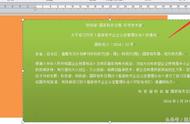③左缩进(设置文字最左边的边界,让文字往右边走)
位于标尺左侧下方,呈正方形样式。将左缩进滑块往右拖动,可使段落文字左侧整体向右缩进一定字符。

④右缩进(设置文字最右边的边界,让文字往左边走)
位于标尺右侧下方,呈正三角样式。将右缩进滑块向左拖动,可使段落文字右侧整体向左缩进一定字符。

注:以上操作都须先选择需要缩进的段落文本,如果不选择则只调整光标所在段落。
在未调节缩进滑块时,首行缩进滑块、悬挂缩进滑块、左缩进滑块三个滑块均与段落文字左边缘对齐,右缩进滑块与段落文字右边缘对齐。即在默认状态下,几个滑块的缩进量都为0。
三、标尺的使用
(1)调整段落
通过四个滑块,可以快速调整段落。
想要精准调整标尺,可先按Alt键,再移动滑块即可实现。
(2)调整页边距
将鼠标移动到标尺灰白交界处,待鼠标变为“双向箭头”时拖动鼠标左键,即可快速调整上、下、左、右的页边距。调节页边距。
(3)利用制表符,快速实现文字对齐
选中内容,将鼠标移动到标尺中间(即需对齐的位置)位置,此时会出现一个“L”形状,就是制表符。
将鼠标移动到文字前面,并按下键盘上的【Tab】按钮就可以快速的将内容移动到刚才设置的位置上对齐。若要取消设定位置,则用鼠标将制表符直接拖动出来即可。
四、标尺的几个小技巧
(1)双击首行缩进滑标—打开段落对话框
(2)单击标尺数字区——打开页面设置对话框
(3)单击标尺刻度部分——添加制表位符号
(4)双击标尺制表位符号——打开制表位对话框
,